Best Practices: Zapier
Hier erwarten dich Tipps & Tricks, die dir im Umgang mit Zapier als Hilfestellung dienen
A. Get Started: Bereite deinen Zap in 3 Schritten vor
Bevor du dich Hals über Kopf in Zapier stürzt, um deinen Zap zu bauen, empfehlen wir vorab folgende 3 Punkte zu definieren:
-
Identifiziere das Problem:
Welche Aufgaben möchtest du automatisieren?
-
Liste die beteiligten Apps auf:
Notiere, welche Apps in die Automatisierung einbezogen sind.
-
Erstelle Regeln:
Lege fest, welche Daten du zwischen den Apps übertragen möchtest.
B. Daten Mapping & Formatierung: Die Grundlage für Erfolg
Mit Datenmapping und -formatierung legst du den Grundstein für eine erfolgreiche Zapier-Nutzung. Denn nur, wenn du sicherstellst, dass die Daten, die zwischen verschiedenen Apps ausgetauscht werden, kompatibel sind, kann deine Automatisierung reibungslos funktionieren und zuverlässige Ergebnisse erzielen.
💡 Nutze hierfür den offiziellen "Zapier Automations Guide", den du unten auf dieser Seite zum Download findest.
C. Templates & KI: Dein Zap im Handumdrehen
Zapier bietet vorgefertigte Zaps (Templates), die du mit nur einem Klick für dich kopieren und anpassen kannst.
So findest du bereits existierende Templates für beliebte Superchat Integrationen, die du einfach und schnell für dein Unternehmen austesten kannst:
-
Melde dich zunächst an und navigiere in dein Dashboard
-
Suche unter Make a Zap nach der jeweiligen App, die du mit Superchat (rechts im Suchfeld eintragen) verknüpfen möchtest
-
Wähle einen Trigger (= Auslöser) in der App und die Aktion aus, die in Superchat automatisiert stattfinden soll
-
Nun wird dir ein mögliches Template angezeigt, welches du mit Klicken auf Try It austesten kannst
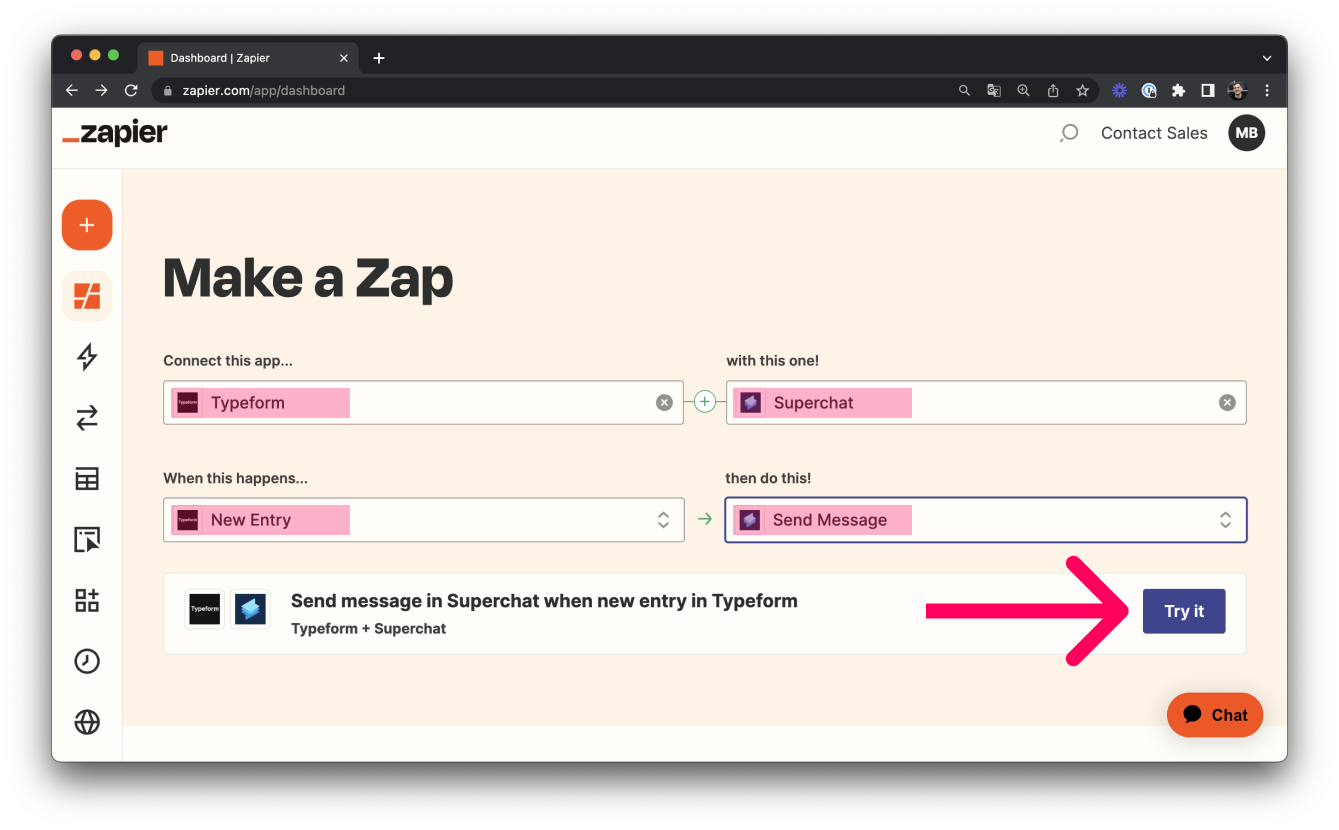
Zusätzlich kannst du mithilfe von künstlicher Intelligenz (KI) einen neuen Zap erstellen.
-
Beschreibe den Arbeitslauf in dem Textfeld, den du gerne automatisieren möchtest
-
Klicke unten rechts auf Generate
-
Auf deiner Eingabe basierend öffnen sich Vorschläge zu Zap-Templates
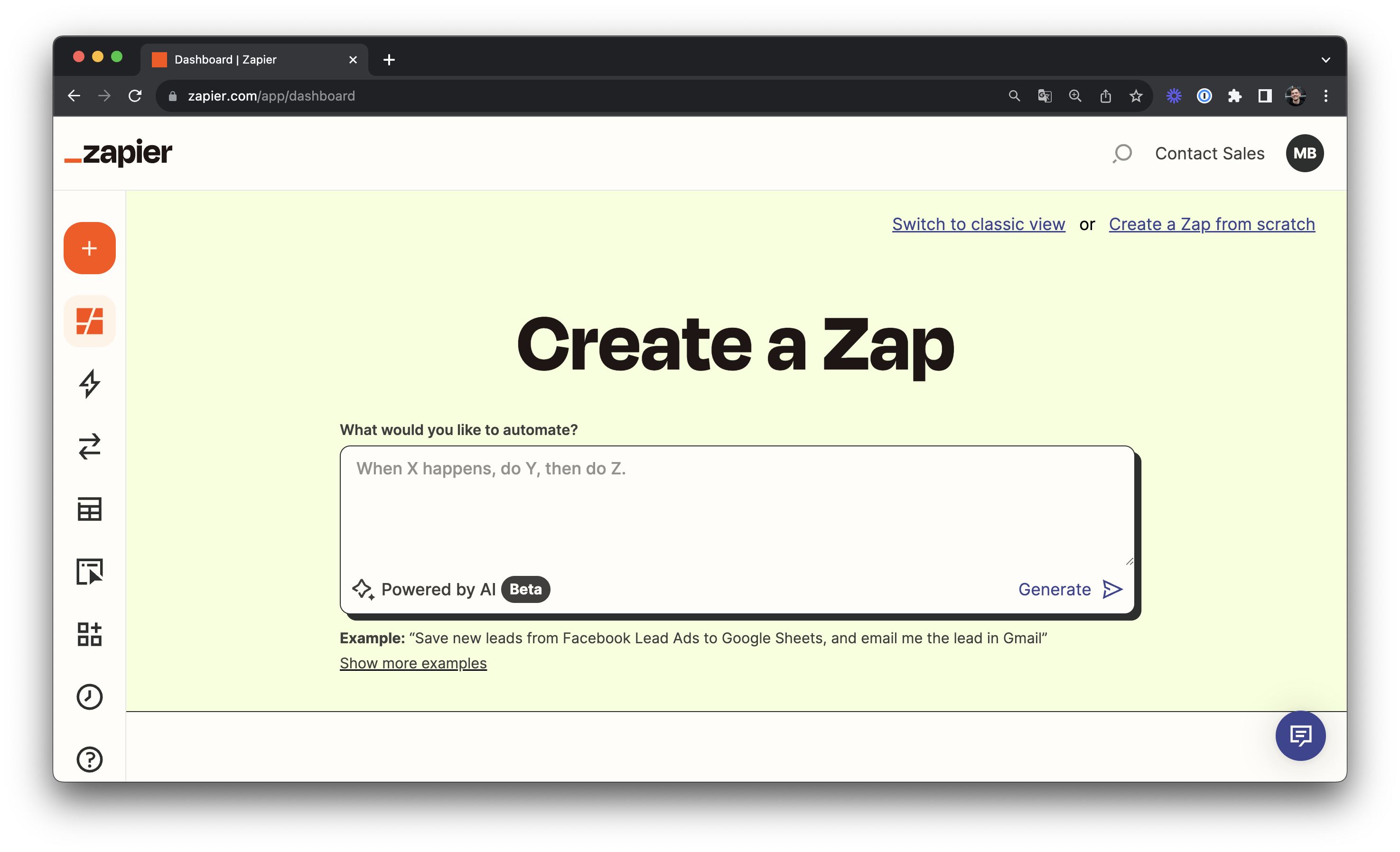
D. Duplizieren & Wiederverwenden: Vereinfache deine Arbeit
Sobald ein Zap erstellt ist, kann dieser schnell und bequem dupliziert und nach Belieben angepasst werden. Hierdurch ersparst du dir einiges an Arbeit und Zeit.
E. Erweiterte Funktionen: Entdecke mehr Möglichkeiten
Zapier bietet diverse erweiterte Funktionen an, mit denen du deinen Zap individuell auf deine Bedürfnisse anpassen kannst. Hier eine Liste, der bekanntesten Funktionen:
-
Filter: Integriere Bedingungen, um zu bestimmen, ob ein Zap fortgesetzt werden soll oder nicht
Beispiel: Verwende einen Filter, um eine Aktion nur auszulösen, wenn das ausgefüllte Formular ein bestimmtes Schlüsselwort enthält
-
Delays: Verzögerungen zwischen Trigger und Aktion
Beispiel: Füge eine 5-minütige Verzögerung hinzu, bevor in Superchat eine Nachricht gesendet wird, um eine Überprüfung zu ermöglichen
-
Formatter: zur Anpassung/Formatierung von Text auf jede gewünschte Weise
-
Paths: Verschiedene Ausgänge basierend auf Bedingungen
Beispiel: Löse Aktion A aus, wenn das ausgefüllte Formular ein bestimmtes Schlüsselwort enthält. Löse Aktion B aus, wenn das ausgefüllte Formular das Schlüsselwort nicht enthält.
-
Multi-Steps: Mehrere Aktionen basierend auf einem einzigen Trigger für komplexere Workflows
Beispiel: Nach Ausfüllen eines Formulars gleichzeitig eine Nachricht in Superchat senden und eine Aufgabe in Trello erstellen.
👉 Entdecke weitere Zapier Built-in Apps mit erweiterten Funktionen hier.
F. Zusätzliche Ressourcen
Entdecke weitere Help Center Artikel:
-
👉 Get Started: Zapier Guide - Erste Schritte zum Thema Zapier
Lass dich von existierenden Templates für Superchat Integrationen inspirieren:
-
👉 Automation Inspiration: Explore endless possibilities w/ Zapier x Superchat
Nutze den offiziellen Zapier Automations Guide beim Erstellen von Zaps: